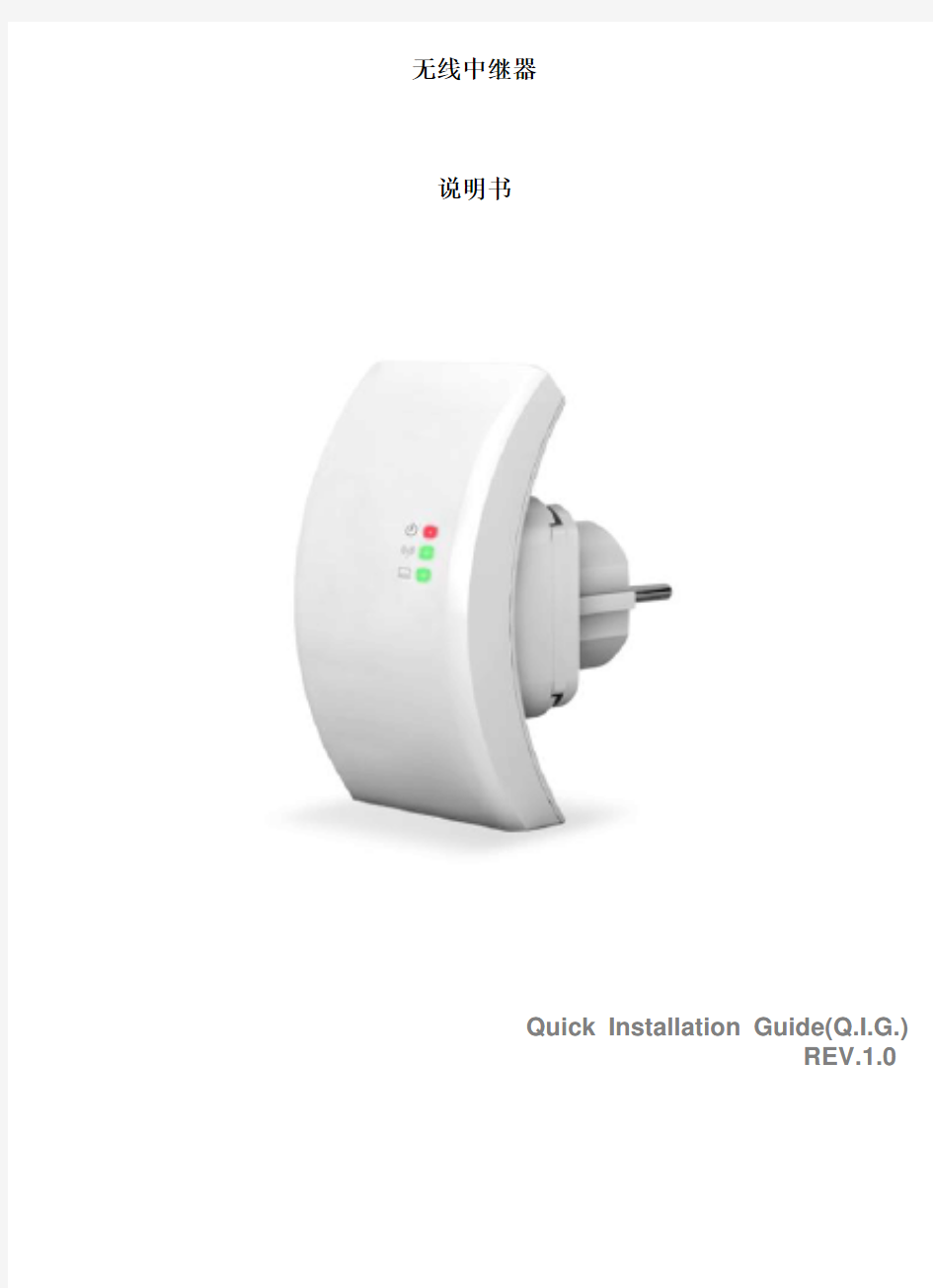

无线中继器
说明书
Quick Installation Guide(Q.I.G.)
RE V.1.0
产品介绍:
无线中继器可以是辅助Internet 通信网关并扩大覆盖区域的一款功能设备。它主要用于无线网络信号的扩散和区域覆盖,从而实现家庭无线网络的畅通运行。
备注:在需要回复出厂默认设置的时,请按住产品的RE SET按键10秒钟,然后再重新启动产品。.
配件:
请在购买此产品时按照下面列表检查产品和配件是否齐全:
?无线中继器x 1个
?网线x 1根
?说明书x 1本
使用须知:
可以将产品放置在办公室或者家中任何方便的地方,没有特别的界限和冷却要求。安装时应该遵循以下原则:将中继器水平放置,尽量远离发热器件,不要将中继器置于太脏或潮湿的地方。
产品配置
WN518N2无线中继器支持2种工作模式:
1. 无线中继模式:此种工作模式需要附近有正常工作的无线路由或者AP。
作为中继器使用:拓展无线通讯距离使原本距离过长的位置能够无线通讯(一个中继器可以拓展多个无线通讯产品的通讯距离)。
作为中继器级联使用,多次拓展通讯距离。如果一次中继还不能满足通讯距离的要求,则可以使用多个中继器拓展。
2. 无线AP模式:此种工作模式需要将产品和无线路由用网线进行连接。
如何配置无线中继器
配置无线中继器有2种方式:
1. 有线连接配置:配置直接将产品与电脑通过网线连接;
2. 无线连接配置:配置通过无线方式将产品与电脑进行无线连接;
备注:对于非专业的网络用户,建议采用有线连接方式进行配置。
请用有线连接方式进行设置
有线连接配置过程(以下配置过程在Win 7下完成,其他系统请按照类似步骤进行操作)
步骤一:将WN518N2插入电源插座,然后用网线将电脑/笔记本进行直接连接。(注意:产品通电后需要大概30秒的启动时间,请耐心等待。)
步骤二:此步骤在电脑上进行。请按顺序点击‖开始→控制面板→网络和共享中心→本地连接‖打开“本地连接状态”窗口,然后点击属性打开“本地连接属性窗口,点击”―I nternet 协议版本4 (TCP/IPv4)属性‖ 进行如下操作。
如果是XP系统,请按顺丰点击网上邻居→查看网络连接→本地连接(右键“属性”→Internet协议(TCP/IP)
手动配置IP: 请从192.168.10.x (x is from 2 to 254)选则任何一个IP进行输入,子网掩码:255.255.255.0. 默认网关:192.168.10.1(即是WN518N2的默认IP)
步骤三:打开IE浏览器,在地址栏中输入http://192.168.10.1
弹出登录对话框,要求填写正确的用户名和密码。默认情况下用户名:admin
密码:admin
在进入管理页面后
点击“S etup Wizard”,则会出现如下界面,请点击―Site Survey‖,
等待几秒钟,在扫描结束后,中继器会列出附近可用的无线路由/AP, 从列表中选择一个适合的路由/AP节点,继续点击“Next>>”进行下一步的配置操作。
当看到下面页面后,根据自己实际需要进行密码等配置。然后点击“Connect”,中继器将进行重启。(此步骤只需输入无线路由/AP的密码)
最后点击“OK”确认进行重启。
如果可以搜索到WiFi-Repeater这个网络,说明设置成功
注意:无线放大器最后设置成功后,请将IP地址改为自动默认IP地址。设置好后如需添加(或修改)WIFI-REPEATER密码请按照以下操作:
以上设置操作后,
第一步:点击Wireless—Security,
第二步会出现以下页面,请将SSID选为“Repeater AP– WIFI-Repeater ”
第三步:选择加密方式
(以下页面仅供参考,推荐用户选择跟原无线路由器一致的加密方式)
第四步:输入密码后,点击“Apply Changes‖进行下一步操作
第五步:点击“Reboot Now‖操作确认。
以上是添加/修改密码操作
无线AP模式配置方式:
1. 将WN518N2插上插座通电启动,产品会在30秒左右成功启动。
2. 然后按照步骤一到步骤三的方式进行操作。
3. 在进入管理页面后,点击― Wireless ‖,
然后点击“Basic Settings”,选择“AP”模式(Mode),继续点击“Appl y Changes”
等待数秒后会看到如下状态,点击“Reboot Now”确认进行重启。
待重启成功后,将中继器连接路由器使用。
如何用无线方式将电脑与WN518N2进行连接,访问网络。
在完成无线连接配置后,按照下面步骤将电脑与WN518N2进行连接。
1. 启动电脑,确认无线网卡工作正常。
2. 用鼠标右击电脑桌面右下角的网络图标(or )
3. 找到WN518N2,然后点击“连接”
4. 连接过程中若需要密码等资料,请输入事先设定好的密码和用户名,若
没有则不需要填写,直接点击“确认”进行连接操作。
无线安全设置
为了保护网络的安全,防止非授权的网络连接,需要对产品进行加密设置。WN518N2支持64/128-bit WEP , WP A, WP A2 等加密方式。进入WN518N2的管理界面,点击 “Wireless-> Security ” 进入无线安全设定页面:
Select SSID: Root - Client - XXXX: 在这种工作模式下WN518N2的密码与连接的路由的密码是一致的。
Repeater AP -Wifi-Repeater 1: 在这种工作模式下的密码可单独进行设置。
配置文件备份和保存及恢复
用户可以通过管理界面的Save/Reload Settings 功能把WN518N2的配置文件进行备份/保留/恢复操作。
Save Settings 点击?Save…‘ 可以把配置文件保存到电脑上。
Load Settings
点击 ?Browse…‘ 可以选择以前保存的配置文件,然后点击 ?Upload…‘ 进行配置文件上传。 Reset Settings
点击 ?Reset ? 可以将临时配置进行恢复
固件的升级
工厂会在增加功能和修正产品的一些bug后,会提供新版本固件供用户下载,升级产品之用,以便增强产品的性能和稳定性。WN5182N也提供类似的功能,具体升级步骤如下:
1.准备好下载的新版本固件。
2.进入管理界面,点击?M anagement-> Upgrade Firmw are‘会看到如下的“固件升级”界面。点击?Browse…’选择需要升级的固件文件,然后点击“Upload”进行升级。整个升级过程需要数分钟,请耐心等待。
备注: 切记升级过程属于危险操作,需要谨慎进行。升级前确保电源稳定,产品连接正常。升级过程中不得随意操作或者中断升级过程。如果在升级过程中升级失败,请与当地经销商进行联系。
修改管理界面登录密码
WN5182N的默认用户名和密码分别是admin/admin。进入‖P assword Setup‖页面可以直接进行用户名和密码的修改。
[TL-WA832RE] 如何设置无线扩展器-电脑版 注意此教程比原版多了IP设置和DHCP设置 完美使用中 笔记本扫描并连接无线扩展器的无线信号。无线扩展器默认信号为:TP-LINK_RE_XXXX(X表示MAC地址后四位),可以在无线扩展器底部标贴上查看到MAC地址。如下图所示。 注意:如果搜索不到默认信号,可能是已经设置过中继,建议复位扩展器。 复位方法:无线扩展器在通电状态下,使用回形针等尖状物长按RESET孔5-8s至系统状态指示灯快闪5下,再松开RESET键。 打开浏览器,清空地址栏并输入https://www.doczj.com/doc/384203146.html,回车。 弹出登录框,设置6-15位的管理员密码,再次输入管理员密码,并点击确认,如下图。
1、设置向导 登录到扩展器界面,设置向导点击下一步,如下图。 2、扫描信号 扫描环境中的无线信号,点击扫描,如下图。 在列表中找到要扩展的无线信号,并点击连接,如下图。
注意:本文以扩展无线信号zhangsan为例,实际应用中请以实际的无线信号名称为准。 3、输入扩展信号的无线密码 在密钥中输入要扩展信号(即主网络)的无线密码,并点击下一步,如下图。 注意:扩展器的SSID默认与主网络的无线名称一样,可以实现无线漫游。扩展成功后,扩展器的无线密码与上述密钥相同。 4、设置完成并重启设备 设置完成,点击重启,如下图。 网页提示,点击确定,如下图。
提示正在重启,请稍候。 至此,扩展器设置完成。观察扩展器正面的指示灯,指示灯的不同颜色代表的情况如下: 如果指示灯是橙色,建议使用笔记本搜索并连接扩展之后的无线信号(本例为zhangsan)。连接成功后,登录到扩展器界面,查看扩展器与主AP的距离。并适当地调整扩展器的距离。
无线宽带上网使用手册 一、无线宽带上网的介绍 中国电信无线宽带上网采用了通用的无线局域网技术,是中国电信有线宽带接入的延伸和补充,可充分满足您上网便利性、个人化的需求。中国电信无线宽带用户可使用带无线网卡的电脑、等,在无线网络覆盖区快速访问中国电信宽带互联网。 中国电信无线宽带上网具有以下突出特点: 、无线互联:持续连接,移动办公,随时随地享受网上证券、视频点播、远程教育、远程医疗、视频会议、网络游戏等一系列宽带信息增值服务、高速接入:可提供最大的共享带宽,充分满足客户对宽带业务的需求,非常适合高速上网和视频服务等宽带业务。 、安全可靠:利用证书加密、加密等先进技术保障用户账号及密码的安全。 、全国漫游:在中国电信的无线宽带网络覆盖热点区域可漫游使用。 二、无线宽带上网的使用条件 、计算机硬件要求: 配置符合标准功能模块的笔记本电脑或。 、网络环境要求 申请了中国电信无线宽带上网的用户,可在中国电信无线宽带网络覆盖的热点区域高速自由上网。具备全国漫游服务功能的我的家客户和商务领航客户可实现跨省漫游。 三、无线宽带上网的使用 (一)您在家里使用无线上网
、开启电脑的功能,开启智能无线猫。 、查找并连接无线网络: 当您第一次使用无线连接时,建议使用家客户端上的“一键通”功能建立电脑与智能无线猫的连接。此后,在正常情况下,电脑开机时会主动连接上智能无线猫的家庭无线网络。 使用家客户端的“一键通”功能,您可以免去繁琐的无线密码配置过程。具体步骤如下: 第一步:点击家客户端上的“查看无线网络”->“一键通”按钮 第二步:点击“开始连接”,并在分钟内按下智能无线猫上的“”按钮;如果你先按下了智能无线猫的“”按钮,请在分钟内点击“开始连接”。
N300R无线AP中继设置教程 一、组网图 A路由器作为主路由器接入宽带,B路由器作为纯AP,让您的电脑、笔记本、手机既可以通过A路由器接入也可以通过B路由器接入(扩大了无线信号覆盖面积),而且设备用的IP都是A路由器分配的IP,让您的设备IP都在同一网段。 二、N300R中继设置 (1)首先,我们让A路由器(假如网关为192.168.0.1)能够上网。我把A路由器的SSID设为TOTOLINK1,密码是11223344。(建议加密不要设成WEP,防止别人盗取您的网络) (2)下面就是关键部分,要对B路由器进行设置了。为了更快捷的设置,我一般先关闭自己电脑的无线功能,直接通过有线连接到B路由器。(避免有线和无线同时使用,导致网络频繁切换。)把路由器和电脑连接好后: ①先进入B路由器界面,点击高级设置,更改网关IP,局域网IP不能跟A路由器在同一网段,这里我把B路由器网关设成192.168.8.1,点应用重启,如下图:
②再次进入B路由器管理界面(现在网关IP已经是192.168.8.1),进入无线基本设置。将SSID更换成你熟悉的名字,在这里我将SSID改成TOTOLINK2,并将加密方式改成和A路由器一样的WPAPSK方式,密码一样。(方便记忆,当然您也可以设成不一样的密码)点击应用,如下图: ③开启无线中继,选择无线中继模式,点击搜索AP,这时多出一个页面,选择A路由器的SSID,输入密码,就可以把A路由器的信号中继过来,如下图:
④.关闭DHCP,如下图:
⑤把电脑网卡禁用一下,再启用,重新获取IP。如下图: 此时,你的设备可以通过有线或无线连接到TOTOLINK1或TOTOLINK2。怎么样,惊喜的时刻到了,您现在可以开心的浏览您的网页了。 若想重新再进入B路由器界面,必须手动设置你设备(笔记本,电脑,手机)的IP(192.168.8.2-192.168.8.254)
西门子RS485中继器使用说明Siemens RS485 repeater User Guide
摘要 针对RS485中继器的拓扑功能进行说明 关键词 Profibus,RS485,中继器,隔离 Key Words Profibus,RS485,Repeater,isolation IA&DT Service & Support Page 2-9
目录 1 RS485中继器的介绍 (4) 2 RS485中继器的功能 (5) 2.1 网段的划分 (5) 2.2 网络拓扑 (5) 3 中继器的隔离接地 (7) IA&DT Service & Support Page 3-9
按照Profibus的规范,当网络中的硬件设备超过32个,或者波特率对应的网络通讯距离已经超出规定范围时,就应该使用Profibus RS485中继器来拓展网络连接。中继器设备使用起来比较简单,这里仅就使用过程中容易出现问题的地方进行介绍。 1 RS485中继器的介绍 首先还是介绍一下RS485中继器的面板: 图1 RS485中继器 其中: 1) RS485中继器的电源端子。其中“M5.2”是信号线“A、B”的“信号地”; 2) 网段1和网段2的电缆屏蔽层接地; 3) 网段1的信号线端子; 4) 网段1的终端电阻设置; 5) 网络开关,用于接通和断开网段1、2; 6) 网段2的终端电阻设置; 7) 网段2的信号线端子; 8) 背板安装弹簧片; 9) 用于PG/OP连接到网段1的接口; 10) LED 24V 电源指示灯; IA&DT Service & Support Page 4-9
深圳国人通信股份有限公司 GSM/TD-L无线宽带直放站(1/2W) SGR-R3B1D-1/2(G_TD-L)/A3 V1.0 产品规格说明书 SAP编号: 版本:V1.0 生效日期:2015-3-10 版权:深圳国人通信股份有限公司 本文件之版权属深圳国人通信有限公司所有,未经书面批准不得随意复制外传。
目录 1.范围 (1) 2.参考标准 (1) 3.执行标准 (1) 4.整机射频指标 (2) 5.整机监控指标 (4) 6.安全要求 (4) 6.1.接地导体电阻和连接电阻 (4) 6.2.抗电强度 (5) 6.3.通信口的抗电强度 (5) 6.4.接触电流 (6) 7.电磁兼容要求 (6) 8.设备防雷指标要求 (6) 9.设计及工艺要求 (6) 9.1.铭牌、结构及接口要求 (6) 9.2.工艺要求 (7) 10.例行实验 (8) 11.接口定义 (8) 12.结构要求 (8) 13.电源适应性要求 (9) 14.通用技术要求 (9)
1.范围 本文件规定了《GSM/TD-L无线宽带直放站》的射频、监控技术指标以及整机的端口和结构等。 本文件适用于《GSM/TD-L无线宽带直放站》的产品设计、验证、生产、采购以及质量检验等各个环节。产品目录见下表: 2.参考标准 ?GB/T 2423.1-2001《电工电子产品环境试验第2部分: 试验方法试验A: 低温》 ?GB/T 2423.2-2001《电工电子产品环境试验第2部分: 试验方法试验B: 高温》 ?GB/T 2423.9-2001《电工电子产品环境试验第2部分: 试验方法试验Cb: 设备用恒定湿热》 ?GB15842-1995《移动通信设备安全要求和试验方法》 ?YD/T282-2000《通信设备可靠性通用试验方法》 ?YD1139-2001《900MHz/1800MHz TDMA 数字蜂窝移动通信系统的电磁兼容要求和测量方法,第二部分:基站及其辅助设备》 ?IEC60950-1999《信息技术设备的安全》 ?YDT952《900MHz 1800MHz GSM直放站技术要求和测试方法》 3.执行标准 本产品必须符合以下标准规定: ?《中国移动直放站监控系统功能规范1.0.1》 ?《中国移动直放站监控系统设备验收规范1.0.1》 ?《中国移动直放站监控系统数据需求规范1.0.1》
5G网桥使用说明 一、连线方式如下: 1、使用独立电源时: 2、使用POE交换机时:
二、工作场景: 1、无线AP场景(Bridge-AP桥AP模式) 此场景为最常用模式,AP不为下级终端分配IP,即DHCP由上级路由器完成,只作为无线网络的发射器,设备地址不是网关地址,需单独设置,默认地址为192.168.62.1,首次使用请用网线连接并将电脑IP设置如192.168.62.12,即和AP接口地址在同一个网段上,这样才能访问到设备,输入默认密码admin即可进入设备配置页面。 本模式适合无线覆盖、网桥等需求。 此模式当上级路由器或网络不通时将连接不上WiFi信号,原因是设备无法为终端
配置IP地址。 2、无线中继场景(Bridge-Repeater桥中继模式) 此场景为无线AP场景的网络延伸,此时设备接收其它AP发射出的无线信号放大后再发射出去,以达到不需要布线将网络中继的目的,它只是AP网络的一个延伸,不为。 此模式当上级路由器或网络不通时将连接不上WiFi信号,原因是设备无法为终端配置IP地址。 3、无线终端(Bridge-Station 桥终端模式) 此场景将AP作为一个无线终端,它将其它AP发射出的信号接收后转换成有线网络,相当于一个无线网卡,不为终端分配IP地址,IP地址由上级路由器分配。 此模式当上级路由器或网络不通时将连接不上WiFi信号,原因是设备无法为终端配置IP地址。 4、无线路由场景(Router-AP 路由AP模式) 此场景为最常用模式,AP作为无线路由器使用,对下级终端分配IP地址,设备地址即为网关地址,默认地址为192.168.62.1,在连接到它的终端上使用网关地址即可管理设备,输入默认密码admin即可进入设备配置页面。 本模式适合无线覆盖等需求、和家用路由器功能一样。 5、无线路由中继场景(Router-Repeater路由中继模式) 此场景为无线AP网络延伸,此时设备接收其它AP发射出的无线信号放大后再发射出去,以达到不需要布线将网络中继的目的,同时为连接它的终端分配IP地址。 6、无线路由终端场景(Router-Station 路由终端模式) 此场景将AP作为一个无线终端,它将其它AP发射出的信号接收后转换成有线网
第二路由器无线中继设置方法 以腾达路由器设置为例,下面所说的路由器都是第二台即中继路由器。 假设此路由器的IP是192.168.0.1,与第一台路由器的相同。 一、先由一台电脑与路由器相连,并已知当前路由器的IP地址,然后设置本电脑的IP地址与路由器是一个网段(设置操作:桌面右键点“网上邻居”→属性→右键点“本地连接”→属性→Internet 协议TPC/IP): 进入路由器设置后,进入“高级设置”,步骤如下: 一、“LAN口设置”,修改路由器LAN口地址,注意本路由器和上级(主)路由器的IP的第三段不能相同,比如,主路由器的IP地址为192.168.0.1,那么中继路由器的IP可为192.168.1.X或192.168.2.X都可以。 本案中,上级路由器IP是192.168.0.1,本路由器的IP设置为192.168.1.1 这时,本电脑就不能访问此路由器了,需要修改IP地址,将原来的IP改成如下参数: 再次进入路由器。
二、“W AN口介质类型”,选中“无线W AN”,然后点“开启扫描”,这时本路由器会找到很多的上级路由器的列表。
1.选中你要连接的上级路由器→确定,这时“无线信号名称”栏会自动填入上级路由器名称,2.然后你再用手工输入上级路由器的无线登录密码即可(此处的无线信号名称和密码都是范例)。 在输入密码的下面,点“关闭扫描”→在最下面点“确定”。至此,调试本路由器的台式机就可以上网了。
三、“DHCP服务器”,将,DHCP服务器勾选“启用”→确定,至此,第二台中继路由器设置完毕。注意,如果不设置此项,手机找到此路由器后,就会停留在“正在分配IP地址”处就不动了。 设置完成后,此台路由器就可以放在离第一台路由器较远、但还能收到信号的地方,实际上这台路由器是“不存在”了,它的SSID和密码都是第一台路由器的,它只起到了一个中继信号的放大作用。手机或笔记本收到的WIFI看起来就好像是第一台路由器的。 注意,如果第一台路由器的SSID和密码一旦修改,或者更换了路由器,那么中继路由器就必须重新安装上面的步骤重新设置。
Quik Bridge 无线读取模式中继器 安装手册 产品概述 Quik Bridge 读取模式无线中继器用于接收并转发来自读取模式的无线探头、无线键盘和其他无线中继器的信号。中继器非常适合用于以下场合: z安装的无线探头在主机接收范围之外或无线探头未能通过探头测试。 z当主机的天线被金属屏蔽时作为一个放大器使用。 无线中继器可以用于以下两种模式: z Intelligent智能模式:在这种模式下,中继器可以接收并转发来自无线探头、无线键盘和已被读入中继器内存的另一个 Intelligent 模式的中继器最多可以读入16个无线探头/键盘和2个Intelligent 模式的中继器。 z Sensor 探头模式:在这种模式下,中继器会接收并转发所有无线探头和键盘的信号,但不会转发其他中继器的信号。 中继器特性 中继器具有以下特性: z每小时向主机发送受监视报告; z内置防拆开关,如有人打开中继器外壳时会导致系统报警; z可以使用充电电池; z双天线接收机,可有效改善不同使用场合的接收效果; z当后备电池电压低时会发送电池耗尽报告(可选); z当停电超过15分钟,会发送交流电掉电警报(可选); z读取模式技术,安装更简单。 可选的供电方式: z2V A或更大的15—16.5V AC二级变压器,带后备电池 z或不带后备电池,2V A或更大的9—16.5V AC二级变压器; z或12VDC电源 兼容性 z与目前所有的ITI读取模式的探头和无线键盘兼容(除了RF Meterlink 系列); z CareTaker Plus、WatchGard、Security Pro 4000系列主机,软件版本4.0或以上; z SX-V Special主机,软件版本7.0或以上; z UltraGard主机,软件版本1.0或以上。 所需的工具或附件 随中继器提供 z安装螺丝和膨胀管; z防拆开关的弹簧; z2根天线
实战三步搞定Linksys WRT54G无线中继桥接 准备工作 第一路由,品牌netgearV7【估计品牌不重要】正常设置成功,无线设定为:路由器地址:192.168.18.1 无线名称WRTLink 无线加密方式WPA2 AES 方式 第二路由,就是我们将要用来实现无线中继的linksys WRT54G,首先将路由器的管理地址设定为192.168.18.254,视你实际修ip,反正目的是将两个路由设置在一个网段里,且两个管理地址不同以免冲突。 探讨: 其实第二路由的管理IP可以不修改,但修改过之后的好处就是无线中继成功之后,所有机器都可以对它进行管理了,要么就还得手动配置到linksys默认的管理192.168.1.1的网段去才能连接第二个路由了,修改之后,192.168.18.1即为第一路由,192.168.1.254为第二路由,因此,第一路由的DHCP里最好把192.168.1.254保留,避免别的机器冲突,所以呢,不修改第二路由的好处就是没这冲突的可能性了,不便之处就是要手动配置192.168.1.2才能访问192.168.1.1. 接下来就是正式操作: 第一步登陆路由,我这里是192.168.18.254 第二步设置无线的工作模式
第三步设置无线加密模式
此时基本配置结束,点击apply setting 重启路由,接下来做检查工作,或者直接上网试试看是否成功。 第四步检查wan接口,没实际操作意义 第五步检查status的wan口,此操作也无实际意义,仅仅用于检查
第六步检查,其实做完第三步,重启路由之后,就可以直接用接在第二路由下面的电脑进行上网测试了。祝好运!
作为家庭网络的枢纽,无线路由器默默进行着简单而重要的工作——让PC、手机和平板电脑顺利接入互联网。虽然配置完毕之后我们就很少再去关注它,但是你的路由器要是因为信号覆盖差、穿墙能力弱导致上网卡顿甚至打不开网页,这绝对是影响你心情的。那么有没有一种扩大无线路由器覆盖范围的设备呢?答案是有的,那就是无线中继器,它的出现很好解决了低端路由器无法解决的信号全覆盖问题,可以说是一种不错的曲线救国方案。而我们今天的主角,就是来自品胜的无线中继宝。 产品设计
品胜无线中继宝采用了品胜较为少见的纸盒质包装,包装盒设计也比较简约,整体采用黑蓝交接的元素。在盒子的底部,标注了该款产品的一些基本信息。其中可以看到此款产品支持WPS一键连接,并拥有超低功能节能环保认证,即插即用无需额外设定。 产品的包装十分简洁,除了产品本身,包装盒内只有一本小小的说明书。
初次见到品胜无线中继宝,你可能会感叹,这不就是一款路由器吗?从外观上看,品胜无线中继宝的外观十分简洁,延续了品胜产品的白色基本色调,陶瓷色的外壳质感十足,两根增益为5dbi的白色天线也预示着较好的无线信号接收和覆盖能力。直插式AC插头设计,预示着机身内置有电源模块,因此机身显得比较厚。 品胜无线中继宝的正面是状态显示灯和操作按钮,其中三颗显示灯分别代表着无WiFi信号、中继模式和LAN 接口的运行状态,而WPS/Reset键则是一个复合按钮,按1~2秒是WPS一键加密功能,长按5秒以上则为恢复出厂设置。 机身的两侧有许多细孔状的开口,可以有效地提供中继宝的散热性能。孔型的设计风格加上流线型的外壳让其设计感十足。
品胜无线中继宝的背面则延续了侧面的设计风格,布满了了镂空散热孔,有效地提高中继宝的散热效能。其中中继宝的AC插头采用了国标的三角插头设计。另外在插头下面还标明了这款产品的相关参数,其中可以看到 默认的发射的WIFI名称和WIFI密码。 接收无线网络的设备。
RS 485中继器9 本章 本章详细介绍RS 485中继器。 内容包括: ?RS 485中继器的用途 ?两个RS 485中继器之间的最大电缆长度 ?各种操作元素和端子的功能 ?有关接地和未接地操作的信息 ?技术数据和方框图 更多信息 有关RS 485中继器的更多信息,请参见CPU数据、安装手册中的“组态MPI或PROFIBUS DP网络”一章。 诊断中继器 与RS 485中继器相比,“诊断中继器”包括以下新特性:诊断功能及以DP从站建模。 有关详细信息,请参考 Internet 上的《用于 PROFIBUS DP 的诊断中继器》手册,网址为: https://www.doczj.com/doc/384203146.html,/WW/view/en/7915183
9.1 应用领域和属性;(6ES7 972-0AA01-0XA0) 9.1应用领域和属性;(6ES7 972-0AA01-0XA0) 订货号 6ES7 972-0AA01-0XA0 RS 485中继器的定义 RS485中继器放大总线上的数据信号并且连接各个总线段。 RS 485中继器的应用 您需要RS 485中继器,如果: ?连接到总线的节点多于32个 ?总线段在总线上未接地运行,或者 ?超出了总线段的最大电缆长度(参见下表)。 表格 9-1 各段的最大电缆长度 传输率各段的最大电缆长度(米) 9.6到187.5 kbps 1000 500 kbps 400 1.5 Mbps 200 3到12 Mbps 100 规则 如果使用RS 485中继器安装总线: ?至多可串联9个RS 485中继器。 ?RS 485中继器两个节点之间的最大电缆长度不可超过下表中列出的值。表格 9-2 两个RS 485中继器之间的最大电缆长度 传输率RS 485中继器(6ES7 972-0AA01-0XA0)2个节点之间的最大电缆长度(米) 9.6到187.5 kbps 10000 500 kbps 4000 1.5 Mbps 2000 3到12 Mbps 1000
国人通信股份 GSM/TD-L无线宽带直放站(1/2W) SGR-R3B1D-1/2(G_TD-L)/A3 V1.0 产品规格说明书 SAP编号: 版本:V1.0 生效日期:2015-3-10 :国人通信股份 本文件之属国人通信所有,未经书面批准不得随意复制外传。
目录 1.围 (1) 2.参考标准 (1) 3.执行标准 (1) 4.整机射频指标 (2) 5.整机监控指标 (4) 6.安全要求 (4) 6.1.接地导体电阻和连接电阻 (4) 6.2.抗电强度 (5) 6.3.通信口的抗电强度 (5) 6.4.接触电流 (6) 7.电磁兼容要求 (6) 8.设备防雷指标要求 (6) 9.设计及工艺要求 (6) 9.1.铭牌、结构及接口要求 (6) 9.2.工艺要求 (7) 10.例行实验 (8) 11.接口定义 (8) 12.结构要求 (8) 13.电源适应性要求 (9) 14.通用技术要求 (9)
1.围 本文件规定了《GSM/TD-L无线宽带直放站》的射频、监控技术指标以及整机的端口和结构等。 本文件适用于《GSM/TD-L无线宽带直放站》的产品设计、验证、生产、采购以及质量检验等各个环节。产品目录见下表: 2.参考标准 ?GB/T 2423.1-2001《电工电子产品环境试验第2部分: 试验方法试验A: 低温》 ?GB/T 2423.2-2001《电工电子产品环境试验第2部分: 试验方法试验B: 高温》 ?GB/T 2423.9-2001《电工电子产品环境试验第2部分: 试验方法试验Cb: 设备用恒定湿热》 ?GB15842-1995《移动通信设备安全要求和试验方法》 ?YD/T282-2000《通信设备可靠性通用试验方法》 ?YD1139-2001《900MHz/1800MHz TDMA 数字蜂窝移动通信系统的电磁兼容要求和测量方法,第二部分:基站及其辅助设备》 ?IEC60950-1999《信息技术设备的安全》 ?YDT952《900MHz 1800MHz GSM直放站技术要求和测试方法》 3.执行标准 本产品必须符合以下标准规定: ?《中国移动直放站监控系统功能规1.0.1》 ?《中国移动直放站监控系统设备验收规1.0.1》 ?《中国移动直放站监控系统数据需求规1.0.1》
同步操控及自动过分相系统说明 一、无线同步控制系统设备组成 (一)同步(株洲电力研究所) 机车状态显示屏(IDU)、中继器(D429R)、逻辑控制单元(OCE)、无线传输单元(DTE)(注:包括电台R-DTE,G网模块G-DTE)、电缆一至电缆十四。 (二)电台(铁科院) 多频段天线、425K天线、G网天线、425K调谐盒、多频段合路器、电台(R-DTE) (三)制动机新增设备(株洲联成) 制动控制单元(BCU)、电小闸(3AC)、制动状态指示灯(39EL)、总风压力传感器(205BP)、均衡风缸压力传感器(204BP)、列车管压力传感器(206BP)、制动缸压力传感器(207BP)、作用管压力传感器(208BP)、压力开关(93KP)、总风流量计(310)、PE均衡模块(组成:缓解高速电空阀258YV、制动高速电控阀257YV 及电空阀安装座)、切控阀、单制电空阀(244YV)、单缓电空阀(246YV)、304调压阀、保护电空阀、150塞门、303塞门 二、编组连接 (一)准备工作 1.本务机车为主车,重联机车为从车。 2.双机断主断,降受电弓,双机连接的两根外重联线断开。 3.全车系统设备电源打开。 4.确认全车系统设备端向与机车实际相符(即设备定义A、B节与机车实 际A、B节一致)。 5.从1、从3车93重联阀与本务机车运行方向的同向端转到补机位;反向 端也转补机位。 6.从2车93重联阀与本务机车运行方向的同向端转到本机位;反向端转到 补机位。 7.主车操纵端93重联阀转到本机位,非操纵端转到补机位。 8.主车操纵端监控及机车状态显示器电源闭合;监控屏、状态显示屏得电 工作。 9.与本务机车运行方向同端的监控及机车状态显示器电源闭合;监控屏、 状态显示屏得电工作。 10.确认OCE机箱1A、4A指示灯闪烁,3A指示灯长亮。 (二)编组设置 1.从车机车 1)断开电钥匙570QS,并将钥匙、换向手柄及大小闸把取出。 2)将重联隔离开关592QS转到重联位(图1)。
睿因WN522N2中继放大器的详细设置 手机设置步骤 1、首先将产品插在插座上,电源指示灯亮表示正常工作; 2、用您的手机搜索中继器wavlink-repeater信号并且连接上; 3、连接中继器的信号后在手机UC浏览器地址栏输入:192.168.10.1进入设置界面; 4、输入用户名和密码都是admin,登录成功后,选择中继模式,到下一步; 5、选择您需要连接的路由器名称后,下方显示的中继器的名称修改为您容易记住的名称; 6、输入原路由器的密码,点击确认即为设置成功! 7、设置成功10S后,退出设置界面打开无线网络搜索到新的中继器名称并连接上即可! 电脑设置步骤 1、将放大器插上电源,再用网线联接电脑 2、右击电脑右下角的网络连接—单击打开网络和共享中心—单击页面左上角更改适配器设置—双击本地连接或单击再选择属性—在本地连接页面找到Internet协议版本4选择自动获取IP地址/自动获取DNS服务器地址—单击确定 3、回到网路连接界面——右击本地连接图标—单击状态—在状态页面中部单击详细信息,可查看连接的详细信息,内容如下: IPV4地址:192.168.10.100 子网掩码:255.255.255.0 IPV4DNS服务器:192.168.10.1 4、打开IE浏览器在地址栏输入:192.168.10.1(顶格直接输)—按回车在账号、密码框中分别输入:admin(全部为小写字母)—单击登录(实际http:192.168.10.1) 5、在进入的中继器页面单击中继模式—单击需要选择的路由器信号—修改中继网络名称(中继器网络名称和路由器名称不能相同)密码是:路由器的密码—单击确定 在进入中继器页面的右上角可查看无线状态/在左下角单击重启设备—单击重启,就完成了全部设置
无线宽带直放站(Broadband Repeater) 产品概述 无线宽带直放站是将对讲和集群通信频段的全部或部分频段信号进行放大和转发的直放站。其内部没有中频处理单元,时延小。主要用于信源比较干净的盲区和弱信号区。 产品应用 旅游风景区、球场、矿区、村庄等区域的覆盖 厂房车间、地下室、地下建筑等的覆盖 产品特点 1W、2W、5W、10W、20W等多种功率等级 支持350M、400M、430M、470M、800M等多种频段 支持对讲、模拟集群、iDEN、TETRA、GoTa、GT800、PDT等多种标准和制式 载频扩容不需要增加直放站配置 成本较低,性价比高
技术参数 技术参数(Specification) 序号 (No. ) 项目(Main Item) 上行(UpLink) 下行(DownLink) 1 频率范围(Frequency Range) 136~174MHz;350~380MHz; 380~400MHz;400~430MHz; 450~470MHz;806~869MHz。 2 带宽(Bandwidth) 2M~25MHz(用户指定) 3 最大增益(Maximum Gain) 85dB±3dB 90dB±3dB 4 自动电平控制范围(ALC Range) ≥30dB 5 增益调节范围及步进(Gain Adjust) 31dB in 1dB steps 6 输出功率(RF Output Power) 27/30/33/37/40dBm± 2dB 30/33/37/40/43dBm± 2dB 7 噪声系数(Noise Figure) ≤5dB 8 时延(Group Delay) <2.5us 9 带内波动(In-band Flatness) ≤±1.5dB 10 互调衰减(Intermodulation Attenuation) ≤-45dBc(带内) ≤-36dBm/30KHz at 9KHz~1GHz 11 杂散发射(Spurious Emission) ≤-30dBm/30KHz at 1GHz~12.75GHz 12 输入输出驻波比(VSWR) ≤1.5 13 防护等级(Protection Class) IP55 or IP65 14 阻抗(Impedance) 50Ω 15 射频接头(RF Connector) N Female 16 工作温度(Work Temperature) -25℃~+55℃ 17 相对湿度(Relative Humidity) ≤95% 18 电源(Power Supply) 110V AC/220V AC/48C DC 19 监控(Monitoring) 本地监控:LCD显示,键盘操作,RS232接口 远程监控:MODEM,SMS短信
移动无线网直放站设备使用指导意见 随着4G网络建设进入深度覆盖补盲阶段,利用直放站可低成本快速解决盲区、弱信号等覆盖问题。但是,直放站也存在没有容量、引入噪声等缺点。为提升投资效益,满足承载VoLTE、数据业务、NB、eMTC等业务要求,应充分认识直放站在无线网络中的作用和局限性,合理使用直放站设备。 一、直放站设备情况 1、直放站性能说明 光纤直放站主要分为模拟光纤直放站和数字光纤直放站,数字光纤直放站在功率、拉远距离、组网功能方面具有明显优势。因此,集团公司统一集采数字光纤直放站用于无线网络建设。 数字光纤直放站主要系统结构如下图所示: 数字光纤直放站原理图 数字直放站的原理是将接收到的射频信号进行数字化和变频处理,以中频数字信号形式在近端和远端间进行传输,在发射端再将信号还原为射频信号,因此,与模拟直放站相比,数字直放站的使用需
要考虑对不同业务的支撑能力。 宏站RRU、小站、直放站比较如下表所示: 2、直放站类别 2017年度集团集采的直放站产品根据频段不同分为三类: 800M(C/L)数字光纤直放站: 支持CDMA 1X语音、EVDO数据、VoLTE、4G数据等业务及1019频点,各厂家对频段及NB业务支撑情况具体如下(入围型号均符合下表情况):
1.8G 数字光纤直放站: 均支持VoLTE 、4G 数据等业务,各厂家对eMTC 业务支撑情况如下所示(入围型号均符合下表情况): 2.1G 数字光纤直放站: 均支持VoLTE 、4G 数据等业务,各厂家对eMTC 业务支撑情况如下所示(入围型号均符合下表情况): 各厂家入围型号列表详见附录。 二、总体建设原则 结合集团、省公司对于4G 无线网建设的总体思路及直放站的相关特性,直放站作为无线网络覆盖建设中的辅助手段,应遵循以下总体原则: 1、适用场景:直放站主要用于解决低话务区域的覆盖质量问题,
DIR-816中继无线信号 功能简介 无线中继即是无线AP在网络连接中起到中继的作用,能实现信号的中继和放大, 从而延伸无线网络的覆盖范围。如下图:外线连接一台无线路由器,已配 置可正常上网,由于无线路由器信号的衰减,在房间的某些角落无线信号很弱,此时可在无线路由器与无线终端设备之间接入一台支持中继功能的路由器,从 而把无线路由器的信号中继放大。 D I R-816 主路由器设置好,保证能访问internet,另主路由器的无线参数如下: SSID:piaoxiangxuan 安全模式:WPA2-PSK 密码类型:AES 密码:llppllggppxx 主路由器ip地址为:192.168.0.1 DIR-816 lan ip改为 192.168.0.2 设置步骤 下面是DIR-816中继的设置步骤: 1、建议先把电脑用网线连接到路由器四个LAN的任意一口。 2、设置路由器:
a、打开浏览器,在地址栏输入http://192.168.0.1,回车,首次登陆会显示一页设置页面。第一次登陆路由器需要选一种动态IP方式,点击“存储设定”后重新登录,才可以进入路由器高级菜单,否则都会返回至一页配置界面。 b、点击“存储设定”,然后转至登录页面。
c、点击“网络设置”,点击“局域网”,可以将路由器IP地址改成和前端路由器在同一个网段,192.168.0.2,点击“保存”, 点“确定”即可。。 d、再登录后的界面,选择“无线客户端”,点击“保存”。 e、保存完后会返回至登录页面,重新登录。
f、点“无线设置2.4G”,点“无线客户端模式”,选择主路由器的无线信号,出现以下界面。在密码里输入主路由器的无线密码,然后点“连接”。 g、中继成功后,连接状态会显示“已连接”。如下图。
L D 03063A A 86型WiFi 路由安装说明书 3G 网卡插入路由接口,实现自动上网。。 U 盘或3G 充电 移动硬盘 充电 移动硬盘
● 软件常用设置路径: P P P o E 拨号输入网络服务商提供的用户名及口令即可。 自动获得I P W A N 口接线正确且前端 网络畅通,才能获得I P 。 W I F I 中继先点击“扫描所有A P ”获取 W I F I 热点,选择需要加入中继 的网络,输入正确的密码,按 “确定”后重启路由器即可。 3G 设置通常情况下,插入3G 上网卡后,路由器会自动识别并拨号上网而无需作任何设置,除非特殊需要。 固件升级如有必要,可以登录官网下载升级固件版本,以改善产品性能或软件设置。警告:升级有风险,升级过程中不可断电或其它中断操作,升级完成重启后才能操作。 统计信息查看路由器工作数据传输信息。 运行状态查看软、硬件版本及网络工作状态。 ● 常见问题处理: 1、WIFI 加密密钥忘记了怎么办? 长按RESET 将路由器恢复到出厂设置,默认WIFI 密码为:无。2、路由器的管理界面登录不了怎么办? 默认登录路由器IP 地址是:192.168.18.1,若更改过该地址请输入正确的IP 地址,若仍无法登录请按RESET 键恢复到出厂设置。3、搜索不到无线信号怎么办? 1) 请查看路由器的WIFI 指示灯是否常亮; 2) 使用终端查看无线网卡或WIFI 功能是否启用; 3)尝试在1-2M 的近距离环境下看能否搜索到无线信号;请使用其他电脑的无线网卡看能否搜索到无线信号; 4)如经上述操作仍然无法解决,请尝试将路由器恢复到出厂设置。4、Windows 7和苹果 Ipad 如何清除以前的网络配置? Windows7网络及共享中心—管理无线网络,选择对应的无线网络名称,进行删除操作; Ipad : 设置---无线局域网---相应的无线网络名称,右侧的蓝色箭头上面的忽略此网络选项,点击忽略。5、无法给手机充电怎么办? 请检查充电线两端是否接触良好。6、什么叫中继功能?如何使用? 中继就是路由器可以在不接有线网络的情况下接收另一个WIFI 信号再转发,两个路由器之间不需要网线连接,可以有效延长WIFI 信号。 使用方法:网络设置—>WIFI 中继—>扫描所有AP —>选择WIFI 信号—>输入源WIFI 信号密码。 注意事项: 1)相互中继的两个路由器IP 地址不能一样,第三段IP 改为不同即可。 2)如果连接成功仍然不能上网,请把“无线设置” —>基本设置里的"信道"设为与“WIFI 中继”里源WIFI 信号的信道一致。7、WPS 按键是什么功能? 路由器中的WPS 是由Wi-Fi 联盟所推出的全新Wi-Fi 安全防护设定(Wi-Fi Protected Setup)标准,可以快速轻松的加密无线网络传输数 据,阻止非法用户的入侵。如果你的设备(比如笔记本电脑)的无线网卡支持WPS 功能,在电脑上操作连接无线时,根据提示按一下 WPS 按钮即可与路由器自动加密连接,而不需要输入WIFI 密码。 8、WIFI 按键是什么功能? 开启或关闭WIFI 信号。 9、WAN 接口为什么要用卡槽式接口而不用RJ45接口? (1)卡槽式接口不需要借助任何专用工具即可安装,如果用RJ45必须要专用的网线钳。 (2)卡槽式接口比RJ45接口更牢固,不会接触不良。 10、与MODEM 连接好了,WAN 指示灯也亮了,为什么不能上网? 路由器与MODEM 连接要设置PPPoE 拨号才能上网,操作步骤为:网络设置—>PPPoE 拨号,输入上网帐户名称,输入两次密码,确定 后路由器会自动重启后即可正常上网。 11、墙壁式WIFI 路由器信号怎么样?能穿几堵墙? 路由器的信号完全达到国家标准,空旷地带达到80米以上。但是WIFI 信号受环境影响比较大,实际使用时会根据房间的结构不同有差 异。 12、数据共享功能有什么用? 路由器的USB 接口,插入U 盘或移动硬盘,进入设置介面打开数据共享,可以供多个终端下载或上传数据,比如分享音乐、图片、视频 等。 13、墙壁式WIFI 路由器与传统路由器有什么区别? 传统路由器功能单一,外观简陋,且要占用桌面空间,凌乱的网线不易清理。 墙壁式路由器外观豪华时尚,与墙壁开关一样安装于墙壁与装修融为一体,更重要的是墙壁式路由器信号强,实用功能更多,安装使 用都方便。 14、墙壁式WIFI 路由器支持无线漫游吗?如何实现? 支持,只需把所有WIFI 信号名称、密码改为一致即可。15、3G 网卡支持哪些网络? 支持WCDMA (中国联通)、 CDMA 2000(中国电信)、TD -SCDMA (中国移动)制式的3G 无线上网卡拨号和带宽分享;并且兼 容市面上的主流3G 网卡。 16、为什么设置好“自动获取IP ”或“AP ”工作模式后无法上网? 当设置完以上两种模式中的任意一种后要重启路由,方可上网。 基本设置设置W I F I 名称和是否启用。 默认W I F I 名称是W i r e l e s s R o u t e r 安全设置此处设置模式及W I F I 密码默认密码:无。 ,工作模式本路由器有“A P 模式”和“路由模式”,可根据需要选择,默认设置为“路由模式”。
移动GSM900M 5W 无线宽带直放站 用 户 手 册 设备类型:无线宽带直放站 网络制式:GSM 泉州市嘉信通微波通信技术有限公司
一、概述 感谢您选择使用由我公司自主开发的无线直放机!安装使用前请认真阅读本手册。本手册将详细介绍无线直放机的基本工作原理、技术指标和安装使用方法。 直放机(中继器)属于同频放大设备,是指在无线通信传输过程中起到信号增强的一种无线电发射中转设备。通过架设直放机不但能改善覆盖效果,同时能大大减少投资基站之成本。直放机是为消除移动通信网的小范围信号盲区或弱信号区而设计生产的通信设备。被广泛用于消除城市因受高楼大厦影响而产生的室外局部信号阴影区或边远郊区个别村镇的弱信号区。 由我公司自主开发的直放机,严格按照行业标准设计生产,所有指标均达到标准要求,本产品具有以下特点:: ★设备带智能芯片,即插即用,无需人工干预,减少对工程人员专业性的需求; ★设备带有自激保护装置,提高现场安装的可靠性; ★高的系统增益且增益连续可调; ★全双工工作,很高的上/下行隔离度; ★两端口标准设计,安装极为方便; ★设备采用一体化集成方式,提高设备稳定性; ★采用数字ALC控制,输出电平连续可调; ★可选智能监控,故障自动报警及远程维护; ★高线性功放,性能稳定;
二、系统工作原理 无线直放机的基本原理是施主天线接收移动通信基站的下行信号,通过高选择性带通滤波器对通带外的信号进行极好的隔离,由低噪声放大器放大,经频段选择器或信道选择器再次滤波,再将信号经功放放大后由重发天线发射,同时在上行链接路径中,覆盖区域内的移动台手机的信号以同样的工作方式由上行放大链路处理后发射到相应基站,实现移动通信基站和移动台的无缝链接,从而达到延伸覆盖范围的目的。 三、技术指标
Tenda腾达无线150M路由器中继器A6用户使用说明书、用户手册 150Mbps MINI 无线路由器150Mbps MINI 无线路由器是深圳吉祥腾达科技有限公司注册商标。文中提及到的其它商标或商品名称均是他们所属公司的商标或注册商标。本产品的所有部分,包括配件和软件,其版权属深圳市吉祥腾达科技有限公司所有,在未经过深圳市吉祥腾达科技有限公司许可的情况下,不得任意拷贝、抄袭、仿制或翻译成其它语言。本手册中的所有图片和产品规格参数仅供参考,随着软件或硬件的升级会略有差异,如有变更,恕不另行通知,如需了解更多产品信息,请浏览我们的网站:https://www.doczj.com/doc/384203146.html, 150Mbps MINI 无线路由器 150Mbps MINI 无线路由器150Mbps MINI 无线路由器150Mbps MINI 无线路由器150Mbps MINI 无线路由器1 第1 章产品简介感谢您购买A6 150Mbps MINI 无线路由器(以下简称设备)A6 是一款便携式无线设备,无线传输速率为150Mbps,它具有五种模式实现各种无线应用。出厂默认为无线接入点(AP)模式,这时可以作为有线信号与无线信号的转化器,比如用网线将设备与宾馆房间内宽带接口连接,无需设置即可实现多台电脑共享无线上网。使用无线信号放大(WISP)模式,不需要在无线路由器发射端进行任何设置,只需要在本设备上简单设置即可实现无线信号的万能放大与多机共享上网。这种模式应用于接入 电信天翼WLAN、移动CMCC、联通WLAN 等的热点覆盖。
客户端(Client)模式,本设备相当于无线网卡,可以用来连接无线热点信号或无线路由器,实现无线信号转换为有线信号,可增大网络传输距离。中继(Client+AP)模式,可以实现无线信号接收并继续放大的同时,通过网线接电脑能同时实现数据接收。当您和邻居共享无线上网时,可以用这种模式增强信号,使无线信号放大后继续传输。另外可以应用在接IPTV 机顶盒、宽带卫星接收机等。无线路由(Wireless Router)模式,RJ-45 口可以接宽带接入线,设备这时可以当无线路由器使用,实现多机共享无线上网。这种应用于各种宽带环境,包括ADSL、有线电视接入网络等。一机同时具备了无线AP 和无线路由器功能,能实现各种无线接入应用。本设备还支持电脑USB 供电,这样能灵活、随地组建无线网络。总之,A6 功能强大,能适应各种无线网络应用。图文并茂设置说明,让您轻松完成各种设置;外观小巧、精美,便于携带,是商务人士及时尚人士实现无线上网的理想选择。150Mbps MINI 无线路由器 2 1.1 产品规格 支持IEEE 802.11n、IEEE 802.11g、IEEE 802.11b、IEEE 802.3 以及IEEE 802.3u 标准 采用IEEE 802.11n 先进技术和新型高性能内置天线,无线传输速率为150Mbps 支持AP、无线路由器、无线信号放大、客户端、中继五种工作模式 支持64/128 位WEP 数据加密,WPA、WPA2 等多种加密与安全机制 提供1 个